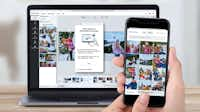
Overblik over Pixum rabatkoder
Med rabatkoder fra vores nyhedsbreve får du rabat på en bestemt vare, f.eks. Pixum fotobog. Nogle fotoprodukter kan du endda få helt gratis. Husk at indløse vores tidsbegrænsede rabatkuponer - slå til, før det er for sent!
Hvordan indløser jeg min rabatkode?
Design først dit ønskede Pixum fotoprodukt, og indtast den tilsvarende rabatkode i det angivne felt under bestillingen. Derefter kan du afslutte din bestilling og glæde dig til dit personlige fotoprodukt.

Onlinedesigner: Indløs rabatkode
Feltet til at indtaste din rabatkode finder du på vores hjemmeside i indkøbskurven under produktoversigten.
Ved at klikke på "Indløs kupon" udvides feltet til din rabatkode automatisk.
Indtast nu en gyldig og korrekt rabatkode her og klik derefter på "Indløs rabatkode" igen.
Færdig! Rabatten fratrækker automatisk, hvis rabatkoden er indtastet korrekt og gyldig.

Pixum appen: Indløs rabatkode
Indtast din rabatkode i Pixum appen på den første oversigtsside i indkøbskurven i det dertil beregnede felt.
Tryk på "Indtast en rabatkode" og bekræft derefter din indtastning. Herefter bliver rabatten trukket fra den samlede pris, hvis rabatkoden er korrekt og gyldig.
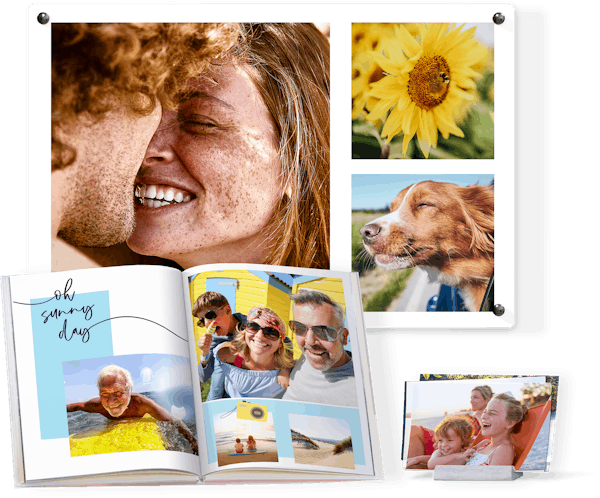
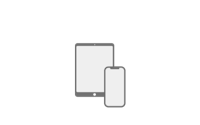


“Meget tilfredsstillende, hurtig overførsel af data og især meget hurtig og fin levering af det færdige produkt. Kun ros, ogs�å til kundeinfo. Med venlig hilsen CBJ”
“Absolut den bedste kvalitet. Rigtig godt med indbinding der gør, at man kan åbne bogen helt, uden at ryggen knækker. Prisen er dog så høj, at man hjver gang må overveje en anden udbyder med priser der ligger langt under halvdelen. Indtil videre foretrækker jeg dog kvalitet fremfor pris.”
“Billedet var fint. Lige som jeg havde forestillet mig mht lys og farver. Dog synes jeg der kunne følge skruer/ beslag med til aluminiumsskinnen. Derfor 4 stjerner i stedet for 5.”
“Flot kvalitet. Hurtig levering. ??????????”
“Det er super gode fotobøger i god kvalitet. Jeg har lavet min. 50 bøger fra Pixum.”